Sådan justeres haptisk feedback på iPhone

For at passe til hver persons vaner, kan vi justere den haptiske feedback på iPhone, så den er hurtig eller langsom, når du rører ved berøringsskærmen.

Haptic Touch-funktionen, også kendt som haptisk feedback på iPhone, er en skærmberøringsfunktion baseret på tidsfølsomhed i stedet for tryk (som på 3D Touch). Og for at passe til hver enkelt persons vaner, kan vi justere denne haptiske feedback til at være hurtigere eller langsommere, når du rører ved berøringsskærmen. Vi kan hurtigt øge den taktile feedback for at gøre en forskel i brugen. Artiklen nedenfor vil guide dig til at justere haptisk feedback på iPhone.
Instruktioner til justering af haptisk feedback på iPhone
Trin 1:
På iPhone-grænsefladen skal du klikke på Indstillinger og derefter vælge Tilgængelighed for at justere. Skift til den nye grænseflade, hvor brugere klikker på Touch for at justere indstillinger for berøringsskærmen.
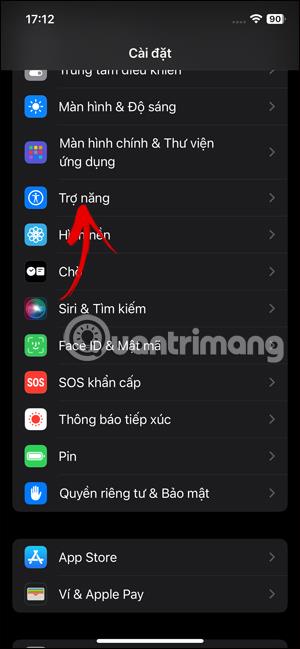
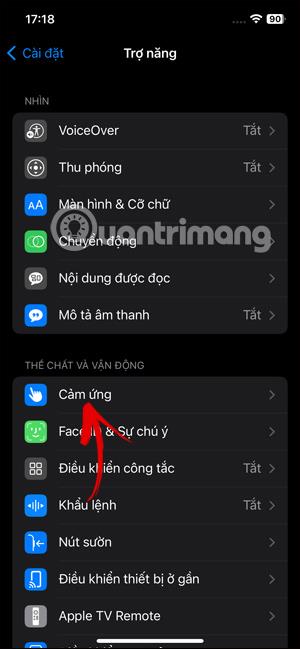
Trin 2:
I touch-opsætningsgrænsefladen til iPhone klikker vi på Haptic Touch-funktionen for at justere den haptiske feedback på iPhone.

Trin 3:
Du vil nu se en sektion for at vælge at ændre haptisk feedback på iPhone. Vi klikker på Hurtig for at øge haptisk feedback på iPhone.
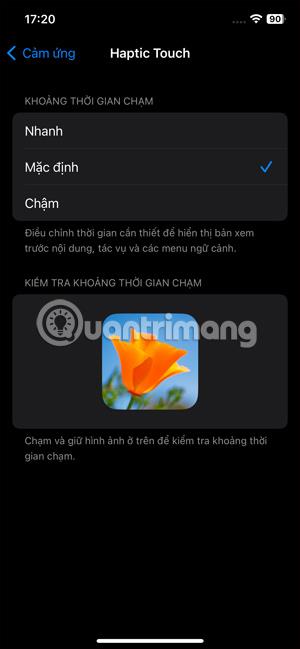
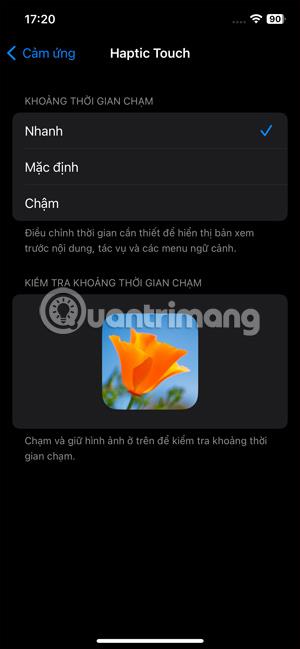
Vi kan kontrollere tidsintervallet i den haptiske feedback ved at trykke og holde på billedet nedenfor for at kontrollere.

Sound Check er en lille, men ret nyttig funktion på iPhone-telefoner.
Fotos-appen på iPhone har en hukommelsesfunktion, der opretter samlinger af fotos og videoer med musik som en film.
Apple Music har vokset sig usædvanligt stor siden den første gang blev lanceret i 2015. Til dato er det verdens næststørste betalte musikstreamingplatform efter Spotify. Ud over musikalbum er Apple Music også hjemsted for tusindvis af musikvideoer, døgnåbne radiostationer og mange andre tjenester.
Hvis du vil have baggrundsmusik i dine videoer, eller mere specifikt, optage sangen, der afspilles som videoens baggrundsmusik, er der en ekstrem nem løsning.
Selvom iPhone indeholder en indbygget Weather-app, giver den nogle gange ikke nok detaljerede data. Hvis du vil tilføje noget, er der masser af muligheder i App Store.
Ud over at dele billeder fra album, kan brugere tilføje fotos til delte album på iPhone. Du kan automatisk tilføje billeder til delte album uden at skulle arbejde fra albummet igen.
Der er to hurtigere og enklere måder at konfigurere en nedtælling/timer på din Apple-enhed.
App Store indeholder tusindvis af fantastiske apps, du ikke har prøvet endnu. Almindelige søgetermer er muligvis ikke nyttige, hvis du vil opdage unikke apps, og det er ikke sjovt at gå i gang med endeløs scrolling med tilfældige søgeord.
Blur Video er et program, der slører scener eller ethvert indhold, du ønsker på din telefon, for at hjælpe os med at få det billede, vi kan lide.
Denne artikel vil guide dig, hvordan du installerer Google Chrome som standardbrowser på iOS 14.









